10 تنظیمی که باید فورا در گوشی اندرویدی خود غیرفعال کنید
به گزارش پی سی باران، اسمارت فون شما چیزهای زیادی درباره شما می داند و گاهی اوقات بیش از حد می داند. بعضی ویژگی ها و تنظیمات در اندروید به طور پیش فرض فعال هستند که شاید بهتر باشد آن ها را غیرفعال کنیم.
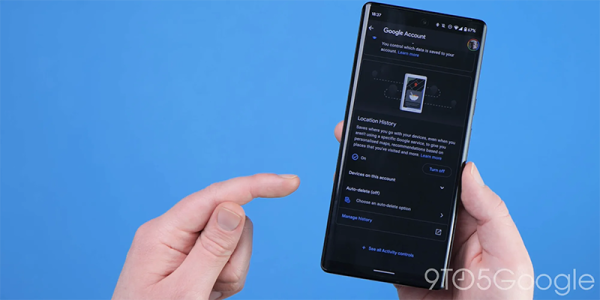
غیرفعال کردن چند تنظیم روی اسمارت فون اندرویدی، گوشی شما را به روز نخستی که آن را خریداری کردید؛ برنمی گرداند و صرفا به شما اجازه می دهد روی بعضی موارد اندروید کنترل بیشتری داشته و یک تجربه کاربری روزانه بهتر و بهبودیافته تری بسازید.
مطمئن شوید که گزینه Developer را پیش از آغاز تنظیمات زیر، فعال کردید وگرنه باید برای آموزش های غیرفعال سازی و کنترل تنظیمات زیر، در اندروید سرگردان شوید. جهت Settings > About phone > Build number را طی نموده و 7 بار روی گزینه Build number بزنید و بعد پین کد یا الگوی رمزعبور قفل صفحه را وارد کنید تا به دنیایی شگفت انگیز از تنظیمات پنهان در پس زمینه اندروید دسترسی پیدا کنید؛ تنظیماتی که عمدتا ازشان اطلاع نداشتید.
محدودسازی فرآیندهای پس زمینه
اگر یک گوشی قدیمی یا یک گوشی با مقدار رم کم دارید؛ می توانید تنظیم استاندارد background process limit را محدود یا غیرفعال کنید. این تنظیم ممکن است در همان روز نخست برای شما تفاوتی در تجربه کاربری ایجاد نکند ولی به مرور خواهید فهمید که کم شدن تعداد برنامه ها و فرآیند ها در پس زمینه اندروید چقدر روی سرعت و روان تر شدن گوشی موثر است.
برای کنترل و مدیریت این تنظیم به جهت Settings > Developer options > Background process limit بروید و بعد اندازه process limit را بین اعداد 0 تا 4 قرار دهید. می توانید با بازی کردن با این اعداد، برترین تنظیم برای دستگاه و کاربری خود را پیدا کنید.
اسکن وای فای و بلوتوث
یکی دیگر از روش های بالقوه کاهش مصرف باتری، غیرفعال کردن اسکن وای فای و بلوتوث روی گوشی اندرویدی است. به زبان ساده، این ویژگی ها باعث می شوند گوشی شما در هر زمان و موقعیتی، در پی شبکه های وای فای و ارتباطات بی سیم بلوتوث باشد و به این خاطر دائما در حال اسکن شبکه های بی سیم اطراف خود است؛ حتی اگر این دو تنظیم برای یافتن موقعیت مکانی بهتر یا تعیین دقیق GPS غیرفعال باشند.
هر دو تنظیم در گوشی های پیکسل گوگل در یک مکان هستند و غیرفعال کردن آن ها کار سختی نیست. از جهتهای Settings > Location > Wi-Fi scanning و Settings > Location > Bluetooth scanning می توانید این گزینه ها را خاموش کنید.
تاریخچه لوکیشن گوگل
تلفن اندرویدی و گوگل مپس قادر به ردیابی موقعیت شما و نگهداری تاریخچه ای از جهتهای حرکت شما هستند. شاید بعضی افراد به سادگی از کنار این ویژگی عبور نمایند ولی کاربران دیگری هستند که دوست ندارند این ویژگی به طور اتوماتیک کار کند. گوگل از این تاریخچه لوکیشن های شما برای ارائه نتایج شخصی تر در گوگل مپس و توصیه های بهتر برای بازدید از مکان های مختلف استفاده می نماید. همه چیز در اکانت گوگل شما ثبت شده است و باید تصمیم بگیرید تجربه کاربری بهتری داشته باشید یا اینکه این ویژگی را به طور کامل خاموش کنید.
می توانید این ویژگی را به طور کامل غیرفعال کنید یا تاریخچه موقعیت مکانی خود را طوری تنظیم نموده که پس از یک دوره تعیین و از پیش تعیین شده، حذف گردد. این دوره می تواند از سه ماه تا 36 ماه باشد. برای تنظیم یا غیرفعال کردن تنظیمات پیش فرض Google Location history روی دستگاه اندرویدی خود، از جهت Settings > Location > Location Services > Google Location History > Sign-in به اکانت گوگل خود لاگین کنید.
بعد شما باید صفحه Activity controls را باز نموده و تنظیم Location History را کامل خاموش نموده یا اینکه صفحه را به پایین اسکرول نموده و گزینه Choose an auto-delete option را انتخاب کنید. بعد از منوی افتادنی، گزینه Auto-delete activity older than را 3 ماه، 18 ماه یا 36 ماه را انتخاب کنید.
محدودسازی مصرف داده پس زمینه
گاهی اوقات اپلیکیشن های اندرویدی در پس زمینه به داده های تلفن همراه یا وای فای دسترسی دارند تا فیدهای شما را به روزرسانی نمایند در زمان دانلود و باز کردن آن ها صرفه جویی گردد. این ویژگی به طور بالقوه یک مزیت بزرگ است ولی اگر صدها اپلیکیشن روی گوشی اندرویدی خود نصب کردید و از آن سو، بسته اینترنت موبایل محدودی دارید؛ هر روز با مصرف حجم زیادی داده تلفن همراه روبرو خواهید شد.
شما می توانید مصرف داده در پس زمینه را متوقف یا محدود کنید یا اینکه براساس اپلیکیشن های مختلف، دسترسی هایی به دادن تلفن همراه بدهید. به این معنی که فقط چند اپلیکیشن خاص به اینترنت موبایل دسترسی داشته باشند.
چندین روش برای مدیریت دسترسی به داده های تلفن همراه در پس زمینه وجود دارد. ساده ترین روش، از جهت Settings > Apps > Select انتخاب یک اپلیکیشنی که باید دسترسی آن به داده موبایل محدود یا خاموش گردد است. بعد باید به بخش settings > Mobile data and wi-Fi > Background data اپلیکیشن مورد نظر بروید.
در گوشی های پیکسل گوگل می توانید از جهت Settings > Network and Internet > Internet > Non-operator data usage > Select an app > Background data مقدار مصرف داده هر برنامه را مشاهده و به روز کنید.
غیرفعال سازی همه سنسورها
اگر نسبت به حریم خصوصی خود احساس هستید؛ ویژگی خاموش کردن همه سنسورهای سخت افزاری در یک دستگاه اندرویدی با یک کلیک و ضربه، می تواند بسیار مفید و عالی باشد. شما می توانید خیلی ساده، همه سنسورها از جمله دوربین، میکروفون، جی پی اس، قطب نما، شتاب سنج و غیره را سریعا و فقط با یک لمس گزینه ای خاموش یا روشن کنید.
ابتدا مطمئن شوید که قابلیت Developer روشن است. بعد از جهت Settings > System > Developer options > Quick settings developer tiles > Sensors Off برای فعال یا غیرفعال کردن سنسورها بهره ببرید. شاید احتیاج داشته باشید این کلید را به بخش اعلان های خود اضافه کنید تا سریعا بتوانید در هر زمان که احتیاج بود؛ سنسورها را فعال یا غیرفعال کنید. در این صورت، روی کلید Edit در بخش اعلان ها بزنید و سوئیچ روشن/خاموش سنسورها را به این محیط بکشانید.
توجه کنید که خاموش کردن همه سنسورها، به معنای عدم کار کردن دوربین ها است. پس اگر خواستید عکس بگیرید و دوربین گوشی پیغام خطا داد یا اصلا کار نکرد؛ متعجب نشوید.
غیرفعال سازی قابلیت Usage and diagnostics
شاید متوجه این موضوع نشده باشید که گوگل برای بهبود سیستم عامل اندروید، در هنگامی که یک اپلیکیشن با مشکل روبرو شده یا سرعت سیستم کاهش پیدا می نماید و خرابی پیش می آید؛ بعضی از اطلاعات مربوط به استفاده و تشخیص مشکل را از روی دستگاه شما دریافت می نماید. این اطلاعات به صورت کاملا ناشناس ارسال می شوند و شامل مواردی مانند سطح باتری، شرایط اینترنت و وای فای، اتصالات شبکه و بلوتوث، شرایط استفاده از برنامه و … هستند.
از آن جایی که افراد زیادی این گونه اطلاعات را برای گوگل ارسال می نمایند؛ شاید شما بخواهید که ارسال این اطلاعات جلوگیری کنید. برای غیرفعال کردن قابلیت usage and diagnostic information باید جهت Settings > Google را رفته و بعد روی منوی سه نقطه بالا سمت راست ضربه زده و گزینه Usage & diagnostics را انتخاب و بعد گزینه Off را بزنید.
انصراف از شخصی سازی تبلیغات
چه با اکانت گوگل خود به اندروید لاگین نموده باشید یا نه؛ بهتر است بدانید بیش از 2 میلیون وب سایت از پلتفرم تبلیغات گوگل استفاده می نمایند و شما آگهی های جست وجو یا بنرهای آن ها را مشاهده می کنید. این تبلیغات براساس علایق شما و حتی عبارت هایی که در گوگل جست وجو کردید؛ نمایش داده می شوند.
کاملا قابل درک است که نخواهید چنین تبلیغاتی ظاهر شوند. گوگل غیرفعال سازی و کنترل این تبلیغات در گوشی اندرویدی شما را آسان نموده است.
برای تنظیم و مدیریت تبلیغات وارد جهت Settings > Google > Ads > Tap your Google Account > Data and privacy > Ad Settings > Ad personalization شوید. این پنل تمام داده هایی که از شما به وسیله گوگل جمع آوری و به شرکت های تبلیغاتی ارسال می گردد را نشان می دهد. می توانید کل این تنظیمات را خاموش کنید یا فقط بعضی از داده ها را خاموش نموده و باقی را روشن بگذارید.
ردیابی دقیق موقعیت مکانی
ردیابی موقعیت مکانی کاربران به وسیله دستگاه ها می تواند خوب یا بد باشد. خوب از این نظر که شما می توانید جهتهای بهتری یافته و اطلاعات محلی بیشتری دریافت کنید و بد از این نظر که حریم خصوصی شما نقض و پایمال می گردد. شاید همچنان بخواهید بعضی ویژگی های خوب ردیابی موقعیت مکانی را بهره ببرید ولی از دادن آدرس و موقعیت دقیق خود به اپلیکیشن ها و سرویس های خاص، جلوگیری کنید.
خوش بختانه، گوگل امکان غیرفعال کردن ردیابی دقیق لوکیشن برای هر برنامه را فراهم نموده است. اگر دستگاهی دارید که به اندروید 12 به روزرسانی شده است؛ وقتی برای اولین بار یک اپلیکیشن را اجرا می کنید؛ پاپ آپی ظاهر شده و شما می توانید انتخاب کنید کدام نوع ردیابی صورت گیرد. اگر قبلا به اپلیکیشنی مجوز دسترسی به لوکیشن دقیق خود را دادید؛ این پاپ آپ دیگر ظاهر نخواهد شد.
برای لغو این مجوز، از جهت Settings > Location > App location permissions > Select، برنامه مورد نظر خود را انتخاب نموده و بعد وارد بخش Use precise location شوید. برای بیشتر اپلیکیشن ها، احتیاجی به دادن مجوز ردیابی دقیق موقعیت مکانی نیست ولی برای اپلیکیشن هایی مانند اوبر یا اسنپ و تپسی، خاموش کردن این ویژگی می تواند اختلالات و مشکلاتی ایجاد کند.
قابلیت Instant apps
سال ها است قابلیت Instant apps به اندروید اضافه شده است ولی شاید شما ندانید دقیقا چه مزیتی دارد و کجا و چگونه باید از آن بهره ببرید. به زبان ساده، Instant apps به شما اجازه می دهد بدون نصب یک اپلیکیشن یا دانلود فایل APK و نصب آن، برای کارهای ضروری و فوری، فقط بخشی از فایل یا برنامه را بهره ببرید.
مثلا، تصور کنید از یک رستوران پیتزا سفارش داده اید و اکنون برای پرداخت هزینه سفارش و وارد کردن آدرس تحمیل، احتیاج به نصب اپلیکیشن آن رستوران را دارید. با قابلیت Instant apps می توانید بدون نصب اپلیکیشنی، هزینه پیتزا را پرداخت و آدرس تحویل را بدهید.
اما قابلیت Instant apps مطابق انتظار گوگل رشد ننموده و فقط بعضی از توسعه دهنده ها برای افزایش تجربه و کشف ویژگی های نو از آن بهره می برند. بنابراین، منطقی است که شما بخواهید این ویژگی را غیرفعال کنید. برای این منظور به جهت Settings > Apps > Default apps > Opening links > Instant apps سری بزنید.
اعلان های حساس
صفحه قفل دستگاه اندرویدی شما کاملا بی خطر نیست. در حالی که افراد غریبه برای دسترسی به اطلاعات حساس روی گوشی شما باید از پین کد یا احرازهویت بیومتریک یا الگوها استفاده نمایند ولی نمایش اعلان های پیش فرض، می تواند برای شما گران تمام گردد. مشابه iOS می توانید اعلان های نمایش داده شده در صفحه قفل گوشی را مدیریت و پنهان کنید.
می توانید تعیین کنید به جای نمایش متن پیغام یا اینکه چه کسی به شما پیغام داده است؛ فقط نمایش دهد که پیغامی رسیده و منتظر شما است. حتی می توانید نمایش تعداد پیغام های رسیده در صفحه قفل را هم غیرفعال کنید تا آرامش کامل تری داشته باشید.
در گوشی های اندرویدی به جهت Settings > Notifications > Sensitive notifications بروید. در گوشی های سامسونگ باید جهت Settings > Lock screen > Notifications > Hide content را رفته و تنظیمات مربوط به نمایش اعلان های حساس در صفحه قفل گوشی را انجام دهید.
منبع: یک پزشک